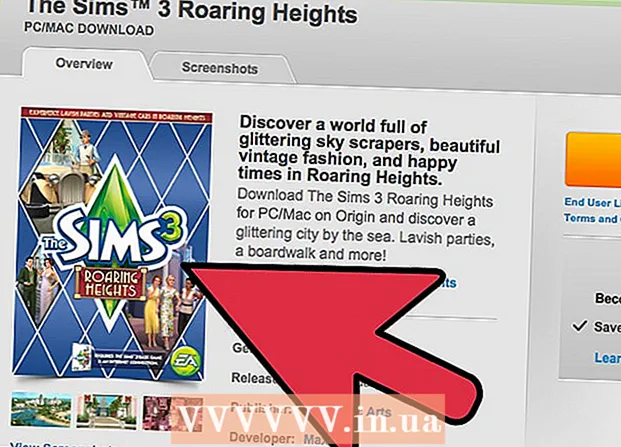लेखक:
Charles Brown
निर्माण की तारीख:
8 फ़रवरी 2021
डेट अपडेट करें:
1 जुलाई 2024

विषय
- कदम बढ़ाने के लिए
- 2 की विधि 1: पीसी पर एक डीवीडी रिप करें
- 2 की विधि 2: मैक पर एक डीवीडी रिप करें
- टिप्स
- चेतावनी
- नेसेसिटीज़
बेशक, फिल्म उद्योग को बौद्धिक संपदा की रक्षा करने का अधिकार है, लेकिन अगर आपने एक डीवीडी खरीदी है, तो आपको यह जानने में सक्षम होना चाहिए कि आप इसके साथ क्या कर रहे हैं, जब तक आप फिल्म को अवैध रूप से वितरित नहीं करते हैं। डीवीडी या ब्लू-रे को कैसे रिप करें, यह जानने के लिए यह लेख पढ़ें ताकि आप न केवल अपने डीवीडी प्लेयर पर बल्कि अपने कंप्यूटर या टैबलेट पर भी फिल्में देख सकें।
कदम बढ़ाने के लिए
2 की विधि 1: पीसी पर एक डीवीडी रिप करें
 डीवीडी कॉपी सुरक्षा को बायपास करने के लिए एक प्रोग्राम डाउनलोड करें। अच्छे विकल्पों में डीवीडी के लिए DVD43, AnyDVD या DVDFab डीवीडी शामिल हैं।
डीवीडी कॉपी सुरक्षा को बायपास करने के लिए एक प्रोग्राम डाउनलोड करें। अच्छे विकल्पों में डीवीडी के लिए DVD43, AnyDVD या DVDFab डीवीडी शामिल हैं। - विभिन्न उत्पादों की तुलना करें, नियमों और शर्तों को ध्यान से पढ़ें और लोगों से समीक्षाओं के लिए इंटरनेट खोजें ताकि आप सुनिश्चित कर सकें कि आप सबसे अच्छा सॉफ्टवेयर चुनते हैं।
- एक उत्पाद चुनें जिसे आप मुफ्त में आज़मा सकते हैं, तुरंत पैसे न भेजें।
 उस डीवीडी को डालें जिसे आप कंप्यूटर के डीवीडी ड्राइव में कॉपी करना चाहते हैं।
उस डीवीडी को डालें जिसे आप कंप्यूटर के डीवीडी ड्राइव में कॉपी करना चाहते हैं। डीवीडी की सामग्री को अपनी हार्ड ड्राइव पर कॉपी करें।
डीवीडी की सामग्री को अपनी हार्ड ड्राइव पर कॉपी करें।- प्रारंभ खोलें, मेरा कंप्यूटर पर क्लिक करें, डीवीडी पर राइट-क्लिक करें और एक्सप्लोर चुनें।
- VIDEO_TS नाम के फ़ोल्डर को देखें। फ़ोल्डर को इच्छित स्थान पर खींचें। यदि आप केवल अपने कंप्यूटर पर फिल्म देखना चाहते हैं, तो आप अब तेजस्वी हैं। जब तक आप फ़ाइल का आकार बदलना या मोबाइल डिवाइस पर फिल्म नहीं देखना चाहते, आपको इसके साथ कुछ भी करने की आवश्यकता नहीं है।
 ट्रांसकोडिंग सॉफ्टवेयर डाउनलोड करें। आप Google पर कई विकल्प पा सकते हैं, लेकिन हैंडब्रेक सबसे अच्छा विकल्प है। जो भी प्रोग्राम आप उपयोग करते हैं, पहले जांच लें कि क्या वे वांछित मोबाइल प्लेटफॉर्म का समर्थन करते हैं।
ट्रांसकोडिंग सॉफ्टवेयर डाउनलोड करें। आप Google पर कई विकल्प पा सकते हैं, लेकिन हैंडब्रेक सबसे अच्छा विकल्प है। जो भी प्रोग्राम आप उपयोग करते हैं, पहले जांच लें कि क्या वे वांछित मोबाइल प्लेटफॉर्म का समर्थन करते हैं।  उस डीवीडी की स्रोत फ़ाइल खोलें जिसे आप हैंडब्रेक या अन्य ट्रांसकोडिंग सॉफ़्टवेयर से चीरना चाहते हैं। सॉफ्टवेयर अध्याय शीर्षक और मार्कर के लिए स्कैन करता है। यदि प्रोग्राम टाइटल को नहीं पहचानता है, तो आप सॉफ्टवेयर पोर्टल में चैप्टर या चैप्टर टैब पर क्लिक कर सकते हैं और टाइटल को खुद एंटर कर सकते हैं।
उस डीवीडी की स्रोत फ़ाइल खोलें जिसे आप हैंडब्रेक या अन्य ट्रांसकोडिंग सॉफ़्टवेयर से चीरना चाहते हैं। सॉफ्टवेयर अध्याय शीर्षक और मार्कर के लिए स्कैन करता है। यदि प्रोग्राम टाइटल को नहीं पहचानता है, तो आप सॉफ्टवेयर पोर्टल में चैप्टर या चैप्टर टैब पर क्लिक कर सकते हैं और टाइटल को खुद एंटर कर सकते हैं।  तय करें कि फिल्म को कहां सहेजना है। कई कार्यक्रमों में गंतव्य नामक एक टैब होता है। ब्राउज़ पर क्लिक करें और उस स्थान को चुनें जहां आप फ़ाइल को सहेजना चाहते हैं।
तय करें कि फिल्म को कहां सहेजना है। कई कार्यक्रमों में गंतव्य नामक एक टैब होता है। ब्राउज़ पर क्लिक करें और उस स्थान को चुनें जहां आप फ़ाइल को सहेजना चाहते हैं। - आप मीडिया सर्वर या नेटवर्क ड्राइव पर फ़ाइल को एक साझा फ़ाइल के रूप में भी सहेज सकते हैं।
- सही फ़ोल्डर पर जाएँ, राइट क्लिक करें और मेनू से "मैप नेटवर्क ड्राइव" चुनें।
 साउंडट्रैक को समायोजित करें। उदाहरण के लिए, आप फिल्म के मूल डॉल्बी डिजिटल (AC3) साउंडट्रैक को रख सकते हैं और उन उपकरणों के लिए बैकअप साउंडट्रैक बना सकते हैं जो इसके लिए उपयुक्त नहीं हैं।
साउंडट्रैक को समायोजित करें। उदाहरण के लिए, आप फिल्म के मूल डॉल्बी डिजिटल (AC3) साउंडट्रैक को रख सकते हैं और उन उपकरणों के लिए बैकअप साउंडट्रैक बना सकते हैं जो इसके लिए उपयुक्त नहीं हैं। - अपने ट्रांसकोडिंग सॉफ़्टवेयर के ऑडियो और सबटाइट टैब पर क्लिक करें।
- इच्छित साउंडट्रैक चुनें। ऑडियो कोडेक मेनू से AAC का चयन करें।
- मिश्रण कॉलम में आप डॉल्बी डिजिटल II चुनते हैं। बिटरेट, नमूना दर और डीआरसी सेटिंग्स के लिए मानों को छोड़ दें जैसा कि वे हैं।
- दूसरे ऑडियो ट्रैक पर जाएं। स्रोत सूची से एक ही साउंडट्रैक का चयन करें।
- ऑडियो कोडेक्स की सूची से AC3 चुनें।
 डीवीडी को चीरने के लिए स्टार्ट बटन पर क्लिक करें।
डीवीडी को चीरने के लिए स्टार्ट बटन पर क्लिक करें। गुणवत्ता सुनिश्चित करने के लिए अपने मीडिया प्लेयर में रिप्ड मूवी चलाएं।
गुणवत्ता सुनिश्चित करने के लिए अपने मीडिया प्लेयर में रिप्ड मूवी चलाएं।
2 की विधि 2: मैक पर एक डीवीडी रिप करें
 डाउनलोड हैंडब्रेक ट्रांसकोडिंग सॉफ्टवेयर। 64-बिट संस्करण चुनें, अगर आपका कंप्यूटर इसे संभाल सकता है।
डाउनलोड हैंडब्रेक ट्रांसकोडिंग सॉफ्टवेयर। 64-बिट संस्करण चुनें, अगर आपका कंप्यूटर इसे संभाल सकता है।  VLC मीडिया प्लेयर डाउनलोड करें। यदि आपने 64 बिट का विकल्प चुना है, तो आपको अब वीएलसी प्लेयर के 64 बिट संस्करण की भी आवश्यकता है। इसमें libdvdcss, डीवीडी एन्क्रिप्शन को पूर्ववत करने का एक उपकरण शामिल है ताकि आप इसे अपने मैक पर चला सकें।
VLC मीडिया प्लेयर डाउनलोड करें। यदि आपने 64 बिट का विकल्प चुना है, तो आपको अब वीएलसी प्लेयर के 64 बिट संस्करण की भी आवश्यकता है। इसमें libdvdcss, डीवीडी एन्क्रिप्शन को पूर्ववत करने का एक उपकरण शामिल है ताकि आप इसे अपने मैक पर चला सकें।  अपने मैक पर हैंडब्रेक लॉन्च करें। अब एक विंडो दिखाई देगी। वह डीवीडी चुनें जिसे आप चीरना चाहते हैं और ओपन पर क्लिक करें।
अपने मैक पर हैंडब्रेक लॉन्च करें। अब एक विंडो दिखाई देगी। वह डीवीडी चुनें जिसे आप चीरना चाहते हैं और ओपन पर क्लिक करें।  डीवीडी को स्कैन करने के लिए हैंडब्रेक की प्रतीक्षा करें। जब स्कैन पूरा हो जाए, तो शीर्षक के बगल वाले बॉक्स पर क्लिक करें। पॉप-अप मेनू से सबसे लंबा शीर्षक चुनें।
डीवीडी को स्कैन करने के लिए हैंडब्रेक की प्रतीक्षा करें। जब स्कैन पूरा हो जाए, तो शीर्षक के बगल वाले बॉक्स पर क्लिक करें। पॉप-अप मेनू से सबसे लंबा शीर्षक चुनें। - आप 99 शीर्षक देख सकते हैं जो सभी समान लंबाई के हैं। इसका मतलब है कि डीवीडी कॉपीराइट सुरक्षित है। डीवीडी प्लेयर प्रोग्राम खोलें। "जाओ" पर क्लिक करें और "शीर्षक" पर क्लिक करें। इसके बगल में चेक मार्क के साथ शीर्षक ढूंढें। फिर इस शीर्षक को हैंडब्रेक में चुनें।
- यदि आप कई शीर्षकों (उदाहरण के लिए एक डीवीडी के साथ कई एपिसोड) को चीरना चाहते हैं, तो एक शीर्षक का चयन करें, शीर्षक को फ़ाइल में एक अनूठा नाम दें और Add To Queue पर क्लिक करें। इस प्रक्रिया को तब तक दोहराएं जब तक कि आप सभी इच्छित शीर्षकों को एन्कोडिंग कतार में जोड़ न दें।
 हैंडब्रेक विंडो के शीर्ष पर टॉगल प्रीसेट बटन पर क्लिक करें। आप कमांड-टी भी दबा सकते हैं। जिस डिवाइस पर आप फिल्म देखना चाहते हैं, उसके आधार पर अपने रिप्ड डीवीडी के लिए "प्रीसेट" चुनें। आप यूनिवर्सल भी चुन सकते हैं, फिर आप इसे सभी Apple डिवाइस पर खेल सकते हैं।
हैंडब्रेक विंडो के शीर्ष पर टॉगल प्रीसेट बटन पर क्लिक करें। आप कमांड-टी भी दबा सकते हैं। जिस डिवाइस पर आप फिल्म देखना चाहते हैं, उसके आधार पर अपने रिप्ड डीवीडी के लिए "प्रीसेट" चुनें। आप यूनिवर्सल भी चुन सकते हैं, फिर आप इसे सभी Apple डिवाइस पर खेल सकते हैं।  गियर पर क्लिक करें। अब दिखाई देने वाले मेनू में Make Default चुनें।
गियर पर क्लिक करें। अब दिखाई देने वाले मेनू में Make Default चुनें।  जांचें कि क्या डीवीडी में "इंटरलेस्ड वीडियो" है। हैंडब्रेक में पूर्वावलोकन विंडो पर क्लिक करें और डीवीडी के फ्रेम के माध्यम से स्क्रॉल करें। यदि आप दाँतेदार किनारों के साथ चित्र देखते हैं, तो डीवीडी में "इंटरलेस्ड वीडियो" है।
जांचें कि क्या डीवीडी में "इंटरलेस्ड वीडियो" है। हैंडब्रेक में पूर्वावलोकन विंडो पर क्लिक करें और डीवीडी के फ्रेम के माध्यम से स्क्रॉल करें। यदि आप दाँतेदार किनारों के साथ चित्र देखते हैं, तो डीवीडी में "इंटरलेस्ड वीडियो" है। - सेटिंग्स बटन पर क्लिक करें। अब चित्र सेटिंग्स नामक एक विंडो खुलेगी।
- फिल्टर पर क्लिक करें। Decomb और Deinterlace के बीच स्लाइडर को दाईं ओर स्लाइड करें।
- Deinterlace के आगे ड्रॉप-डाउन मेनू पर क्लिक करें। फास्ट चुनें और वीडियो देखें कि क्या चित्र अब अच्छे लगते हैं।
 फ़ाइल का आकार कम करने के लिए ऑडियो समायोजित करें।
फ़ाइल का आकार कम करने के लिए ऑडियो समायोजित करें।- भाषा पटरियों सहित आपकी ज़रूरत के ऑडियो ट्रैक को हटा दें।
- यदि आप सराउंड साउंड का उपयोग नहीं करने जा रहे हैं, तो आप 5.1 ट्रैक को हटा सकते हैं या ऑडियो को स्टीरियो में मिला सकते हैं।
 हैंडब्रेक में सबटाइटल टैब पर क्लिक करके उपशीर्षक को फाइल में जोड़ें। वह उपशीर्षक चुनें जिसे आप फ़ाइल में जोड़ना चाहते हैं।
हैंडब्रेक में सबटाइटल टैब पर क्लिक करके उपशीर्षक को फाइल में जोड़ें। वह उपशीर्षक चुनें जिसे आप फ़ाइल में जोड़ना चाहते हैं।  प्रारंभ पर क्लिक करें और समाप्त होने के लिए ट्रांसकोडिंग की प्रतीक्षा करें। इसमें कुछ समय लग सकता है।
प्रारंभ पर क्लिक करें और समाप्त होने के लिए ट्रांसकोडिंग की प्रतीक्षा करें। इसमें कुछ समय लग सकता है।  मेटाडेटा जैसे छवि, कलाकारों या अमूर्त जोड़ें। इसके साथ मदद करने के लिए मेटाएक्स, आईफिक्स या वीडियो मंकी जैसे प्रोग्राम डाउनलोड करें। हैंडब्रेक किसी भी रिप्स को सीधे मेटाएक्स पर भेजता है।
मेटाडेटा जैसे छवि, कलाकारों या अमूर्त जोड़ें। इसके साथ मदद करने के लिए मेटाएक्स, आईफिक्स या वीडियो मंकी जैसे प्रोग्राम डाउनलोड करें। हैंडब्रेक किसी भी रिप्स को सीधे मेटाएक्स पर भेजता है।  मूवी को अपने iTunes लाइब्रेरी में खींचें और देखें!
मूवी को अपने iTunes लाइब्रेरी में खींचें और देखें!
टिप्स
- यदि आप डीवीडी को एक खाली 4.7 जीबी डीवीडी में जलाना चाहते हैं, तो आपको पहले फ़ाइल का आकार बदलना होगा, क्योंकि मूल अक्सर 4.7 जीबी से बड़ा होता है।
- डीवीडी तेज करना आपके प्रोसेसर पर बहुत मांग है, इसलिए तब तक तेजस्वी न करें जब तक आपको अन्य चीजों के लिए अपने कंप्यूटर की आवश्यकता न हो। उदाहरण के लिए, इसे रात में करें जब आप वैसे भी सो रहे हों।
चेतावनी
- रिप्ड फिल्में आपकी हार्ड ड्राइव पर बहुत अधिक स्थान लेती हैं। एक डिस्क जो बहुत अधिक भरी हुई है, आपके कंप्यूटर के संचालन को लाभ नहीं देगी।
नेसेसिटीज़
- पीसी या मैक
- कॉपी प्रोटेक्शन बायपास प्रोग्राम (DVD43, AnyDVD या DVDFab DVD to DVD)
- एक खाली 4.7 जीबी डीवीडी
- ट्रांसकोडिंग सॉफ्टवेयर (हैंडब्रेक)
- मेटाडेटा कार्यक्रम (मेटाएक्स, आईफ्लिक्स या वीडियो बंदर)